Pycharmを使って開発を行えるようになります。
Pycharmで新規新規プロジェクトを作成して開発準備を完了させるところまで解説しています。
この記事はノンプログラマーのための「建築で理解するPython入門」の基礎編4回目です。

panna(パンナ)| 建築デジタルの専門家
大学・大学院で建築学を専攻し、修了後は設計事務所へ入所。現在はBIMの仕事をしています。
建築デジタル歴は10年以上。Rhino+GrasshopperとPythonを大学生時代から使い始め、2017年からAutodesk RevitでBIM推進開始。
パソコンを使って副業をしています。これまでに購入したパソコンは8台になりました。
PyCharmでプロジェクトを作成しよう!
今回はPyCharmの使い方を理解しましょう。PyCharmを起動すると次の画面が出てきます。
「New Project」を選択しましょう。選択後、新しいプロジェクトの設定画面が出ます。ここでは、Pythonインタープリターの設定をおこないます。
プロジェクトはデフォルトではPyCharmProjectsフォルダの中に作成されます。プロジェクトの名前は自由につけられるので、あなたの好きな名前をつけましょう。
「New Environment …」にチェックを付けて仮想環境を作成します。「Base Interpreter」にはインストールしたPython3.〇を選びます。
「Create a main.py welcome script」のチェックは外して「Create」をクリックしましょう。
プロジェクト作成完了まで少し時間がかかる場合があります。
プロジェクトの作成が完了したら、「PyArchi」を右クリックして「New」を選び、「Python File」を選択しましょう。
Python Fileを選択すると、次のようにPythonファイルの名前を入力するウィンドウが出ます。名前を入力してPython Fileを選択しましょう。
次の画像のようにPyArchiプロジェクトの中に「PyArchi01.py」が作成され、編集画面が開かれます。
今回はこれで終了です。お疲れさまでした!
次回からは実際にスクリプトを書いてみたいと思います。
次回はサヴォア邸をテーマにしてデータ型の説明を行います。

「【独学】建築設計でかんたんPython入門!」シリーズのほかの記事はこちらからどうぞ。




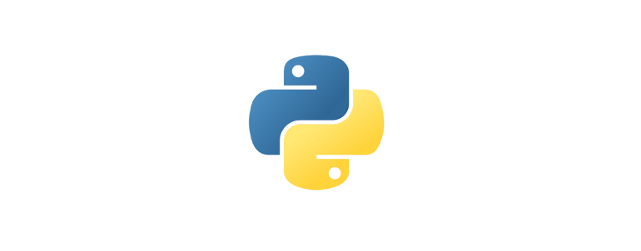

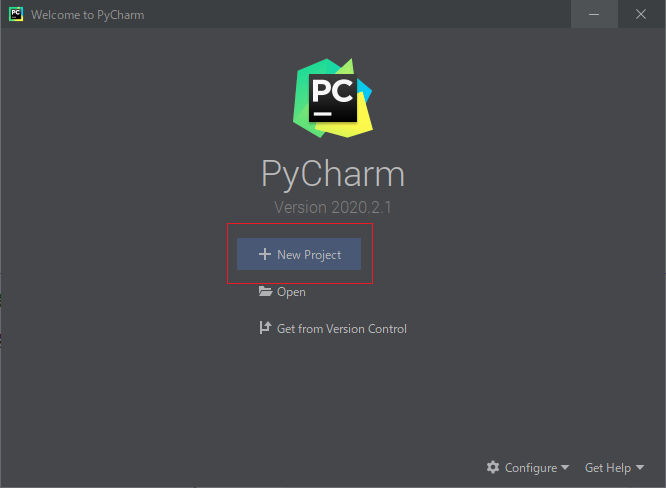





コメント